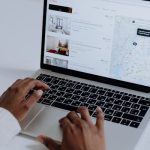Maintenir une bonne organisation de votre emploi du temps peut s’avérer complexe, surtout lorsqu’il s’agit de rendez-vous médicaux. Heureusement, votre Huawei Mate 40 est un outil puissant qui peut vous aider à gérer cette tâche. Dans cet article, nous vous guidons pas à pas pour configurer des rappels de notifications sur votre appareil. Suivez nos conseils pour ne plus jamais manquer un rendez-vous médical.
Pourquoi utiliser votre Huawei Mate 40 pour gérer vos rendez-vous médicaux ?
Avec l’évolution rapide de la technologie, les smartphones sont devenus des outils incontournables pour organiser notre quotidien. Le Huawei Mate 40 est particulièrement bien équipé pour vous assister dans la gestion de vos rendez-vous médicaux grâce à des fonctionnalités avancées de rappels et de notifications.
Dans le meme genre : Comment optimiser les performances de votre smartphone pour les jeux en ligne?
Avantages de la gestion des rendez-vous sur un appareil Huawei
Les smartphones Huawei comme le Mate 40 offrent une multitude d’applications et de fonctionnalités pour organiser votre emploi du temps. Grâce à son écran large et à sa grande capacité de stockage, vous pouvez facilement gérer vos rendez-vous médicaux sans craindre de manquer une notification.
Applications pour les rappels de rendez-vous
La première étape pour configurer des rappels de notifications sur votre Huawei Mate 40 consiste à choisir la bonne application. Nous vous recommandons d’utiliser l’application native Calendrier de Huawei, qui est préinstallée sur votre appareil. Elle est intuitive, facile à utiliser et parfaitement intégrée au système.
A lire également : Comparatif smartphones : Les choix les plus écologiques
Ouvrir l’application calendrier
Pour commencer, ouvrez l’application Calendrier en touchant l’icône sur votre écran d’accueil. Une fois l’application ouverte, vous pourrez voir une vue d’ensemble de votre mois en cours, ainsi que les événements et rendez-vous déjà planifiés.
Configuration des rappels dans l’application calendrier
Configurer des rappels de notifications dans l’application Calendrier est un processus simple qui peut être accompli en quelques étapes rapides. Cette section détaillera comment paramétrer ces rappels pour que vous receviez des notifications pour vos rendez-vous médicaux.
Ajouter un nouveau rendez-vous médical
Pour ajouter un nouveau rendez-vous médical, appuyez sur le bouton ‘Ajouter’ ou l’icône ‘+’. Une nouvelle fenêtre s’ouvrira où vous pourrez entrer les détails de votre rendez-vous. Assurez-vous d’inclure des informations telles que la date, l’heure, le lieu et tout autre détail pertinent.
Configurer les rappels de notifications
Après avoir saisi les informations de votre rendez-vous, faites défiler vers le bas jusqu’à la section ‘Rappels‘. Ici, vous pouvez choisir quand vous souhaitez recevoir une notification pour votre rendez-vous. Vous pouvez configurer plusieurs rappels, par exemple un rappel 1 jour avant et un autre 1 heure avant le rendez-vous.
Options de rappel
Le Huawei Mate 40 offre plusieurs options pour les rappels de notifications. Vous pouvez choisir de recevoir des notifications via des alertes sonores, des vibrations ou des notifications à l’écran. Pour cela, accedez paramètres de votre application Calendrier et personnalisez les options de notifications selon vos préférences.
Synchronisation avec d’autres appareils
La synchronisation de vos données entre différents appareils peut être extrêmement bénéfique, surtout si vous utilisez plusieurs appareils Huawei ou même des appareils d’autres marques comme Samsung ou Apple.
Utilisation de votre compte Huawei
Pour synchroniser vos rappels de notifications, assurez-vous d’être connecté à votre compte Huawei sur tous vos appareils. Cette étape garantira que toutes vos notifications et rendez-vous médicaux sont bien à jour et accessibles depuis n’importe quel appareil.
Étapes pour la synchronisation
Pour synchroniser votre calendrier, ouvrez l’application Paramètres de votre Huawei Mate 40 et accédez à la section ‘Comptes’. Sélectionnez votre compte Huawei et activez l’option de synchronisation pour le calendrier. Répétez cette étape sur tous vos appareils pour assurer une synchronisation fluide.
Compatibilité avec d’autres marques
Si vous utilisez d’autres appareils comme un iPhone ou un smartphone Samsung, vous pouvez également synchroniser vos rendez-vous médicaux en utilisant des services de calendrier compatibles comme Google Calendar. Assurez-vous que votre compte Google est synchronisé sur tous vos appareils pour éviter les oublis.
Optimisation des notifications sur Huawei Mate 40
Pour maximiser l’efficacité de vos rappels de rendez-vous médicaux, il est essentiel d’optimiser les notifications sur votre Huawei Mate 40. Voici comment vous pouvez le faire.
Paramétrage des notifications
Pour paramétrer vos notifications, accedez paramètres de votre téléphone et ouvrez la section ‘Notifications’. Vous pouvez personnaliser le type de notifications que vous recevez pour chaque application, y compris l’application Calendrier.
Utilisation de la batterie
Les notifications fréquentes peuvent avoir un impact sur la batterie de votre téléphone. Pour prolonger la durée de vie de votre batterie, vous pouvez activer l’option d’optimisation de la batterie dans les paramètres. Assurez-vous également de charger régulièrement votre téléphone pour ne pas manquer de notifications importantes.
Gestion des données
La gestion de vos données est également cruciale pour recevoir des notifications en temps réel. Assurez-vous que votre téléphone est toujours connecté à un réseau Wi-Fi ou à des données mobiles, surtout si vous êtes en déplacement. Les données mobiles peuvent être configurées dans les paramètres de votre téléphone.
Configurations spécifiques pour cartes SIM
Le Huawei Mate 40 est compatible avec plusieurs types de cartes SIM, y compris les single SIM et dual SIM. Cette flexibilité peut être particulièrement utile pour séparer vos notifications professionnelles et personnelles.
Utilisation de la carte SIM
Si vous utilisez une card single, toutes vos notifications seront envoyées à ce numéro. En revanche, avec une card dual, vous pouvez configurer vos notifications pour qu’elles soient envoyées à deux numéros différents. Pour ce faire, accédez aux paramètres de votre téléphone et sélectionnez ‘Cartes SIM et Réseaux mobiles’.
Paramètres pour la dual SIM
Pour les utilisateurs de cartes dual SIM, vous pouvez attribuer des notifications spécifiques à chaque carte. Cela peut être utile si vous avez des notifications professionnelles sur une SIM card et des notifications personnelles sur une autre. Cela vous permet de mieux gérer vos données et de ne pas manquer de notifications importantes.
En suivant ces étapes simples mais efficaces, vous pouvez configurer des rappels de notifications sur votre Huawei Mate 40 pour ne jamais manquer un rendez-vous médical. Utilisez les outils et les options de personnalisation disponibles pour optimiser votre expérience utilisateur. Avec une bonne gestion des notifications et une synchronisation adéquate de vos données, votre Huawei Mate 40 deviendra un assistant indispensable pour votre santé.
En adoptant ces pratiques, vous pouvez désormais vous concentrer sur ce qui est essentiel sans vous soucier d’oublier un rendez-vous médical. Profitez de toutes les fonctionnalités que votre Huawei Mate 40 a à offrir pour une organisation optimale et une vie quotidienne plus sereine.